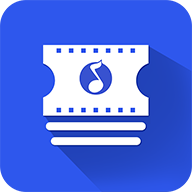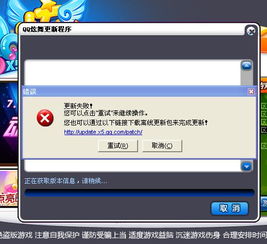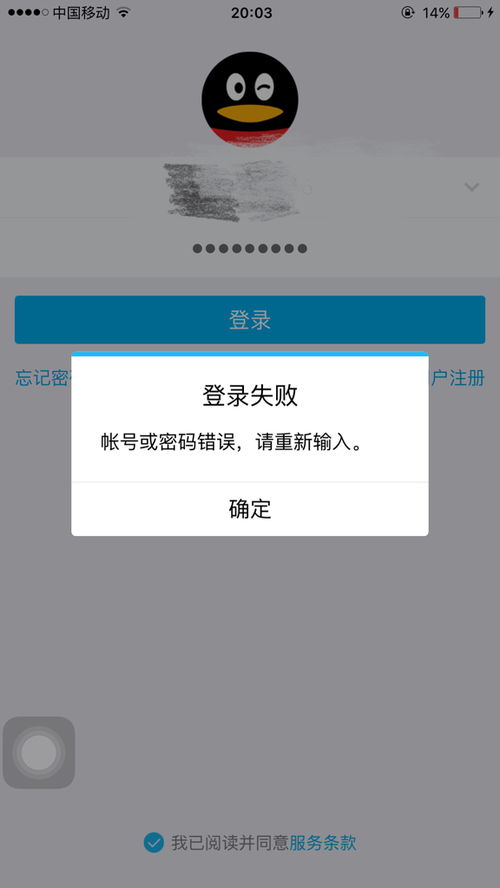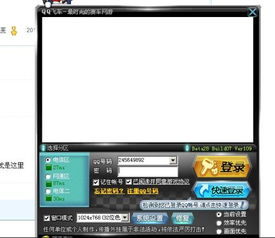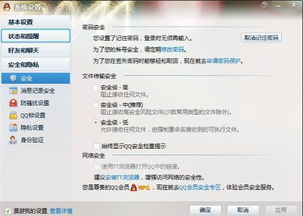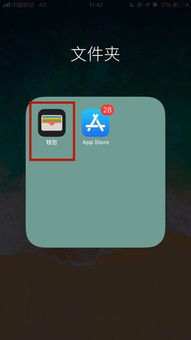QQ文件提取失败?教你快速解决!
当你在尝试从QQ中提取文件时,却遇到了提取失败的提示,这无疑会给你带来困扰。无论是因为安装QQ时提取文件失败,还是在日常使用中,如尝试从QQ中提取图片或文档时遇到障碍,这些问题都可能影响你的正常使用。以下是一些可能的解决方法和步骤,帮助你应对QQ提取文件失败的情况。

1. 检查磁盘空间和权限
首先,确保你的计算机有足够的磁盘空间。当磁盘空间不足时,QQ可能无法成功提取或存储文件。你可以通过删除不必要的文件、清理临时文件或卸载不再使用的程序来释放磁盘空间。

此外,检查你是否具有足够的权限来访问和修改QQ安装目录。权限不足也会导致文件提取失败。如果可能,尝试以管理员身份运行QQ或修改文件权限。

2. 检查文件完整性
文件在传输过程中可能受到损坏,导致提取失败。如果你从他人那里接收文件,确保文件在传输过程中未被损坏。你可以请求对方重新发送文件,并在接收前确认文件的完整性。
3. 检查网络连接
网络不稳定或连接中断可能导致文件下载不完整或损坏。如果你在安装QQ时遇到提取文件失败的问题,尝试切换到更稳定的网络环境,如使用有线连接或连接到其他可靠的Wi-Fi网络。
4. 清理注册表和重新安装QQ
有时,QQ安装目录或注册表中的残留文件可能会导致文件提取失败。以下是一些步骤来清理注册表和重新安装QQ:
清理注册表:
1. 打开注册表编辑器。你可以在运行窗口中输入`Regedit`并按回车来打开它。
2. 在注册表编辑器中,搜索与“Tencent”相关的内容。
3. 按条有次序地删除与“Tencent”相关的条目,每删除一条后按F3继续搜索,直到全部删除完毕。
重新安装QQ:
1. 下载最新的QQ安装包。
2. 卸载当前的QQ版本。你可以使用Windows Installer CleanUp工具来彻底卸载QQ,或者在控制面板的程序和功能中卸载它。
3. 重新安装QQ,并按照提示完成安装过程。
4. 重启电脑,以确保所有更改生效。
5. 针对特定版本的QQ安装问题
有时,特定版本的QQ在安装时可能会遇到提取文件失败的问题。例如,QQ2011在安装时可能会遇到这个问题。以下是一些解决步骤:
1. 尝试下载并安装较旧版本的QQ,如QQ2010,以查看是否可以成功安装。
2. 如果在安装过程中提示缺少某个版本的msi文件(如qq2009.msi),可以尝试以下步骤:
打开“我的电脑”,进入指定路径(如`C:\Users\Administrator\AppData\Roaming\Tencent\QQ\STemp`)。
找到对应的安装文件(如QQ2010.msi)并将其复制到桌面。
重命名该文件为系统提示缺失的文件名(如qq2009.msi)。
将重命名后的文件复制回原路径。
回到安装界面,通常问题可以得到解决。
6. 更新QQ和操作系统
确保你的QQ和操作系统都是最新版本。有时,更新QQ或操作系统可以解决与软件兼容性相关的问题。
7. 检查磁盘分区和文件系统错误
有时,磁盘分区或文件系统错误也可能导致文件提取失败。你可以使用Windows的磁盘检查工具(chkdsk)来检查和修复磁盘错误。以下是如何使用磁盘检查工具的步骤:
1. 打开“此电脑”或“计算机”窗口。
2. 右键点击你想要检查的磁盘分区(通常是C盘),并选择“属性”。
3. 在“工具”选项卡中,点击“检查”按钮。
4. 选择“扫描驱动器”以检查并修复磁盘错误。
8. 检查第三方软件的干扰
某些第三方软件(如杀毒软件或防火墙)可能会阻止QQ正常访问文件或执行必要的操作。尝试暂时禁用这些软件,以查看是否解决了问题。如果禁用后问题解决,请考虑将QQ添加到这些软件的信任列表中。
9. 寻求专业帮助
如果你尝试了上述所有方法仍然无法解决问题,建议联系QQ官方客服或寻求专业技术人员的帮助。他们可以提供更具体的指导和解决方案。
10. 备份重要数据
在尝试解决QQ提取文件失败的问题之前,请确保你已经备份了重要数据。在清理注册表或重新安装QQ等过程中,可能会导致数据丢失或损坏。
总结
QQ提取文件失败可能由多种原因导致,包括磁盘空间不足、文件完整性受损、网络连接不稳定、注册表残留文件、特定版本的QQ安装问题、软件版本过旧、磁盘分区错误、第三方软件干扰等。通过检查这些潜在问题并采取相应的解决措施,你通常可以解决这个问题。如果问题依然存在,建议联系QQ官方客服或寻求专业技术人员的帮助
- 上一篇: 手机QQ视频无声?快速排查与解决指南!
- 下一篇: 实体店营销宝典:老王案例库视频大合集
-
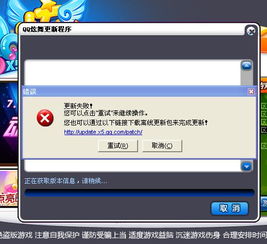 QQ头像更换失败?教你快速排查解决!资讯攻略11-03
QQ头像更换失败?教你快速排查解决!资讯攻略11-03 -
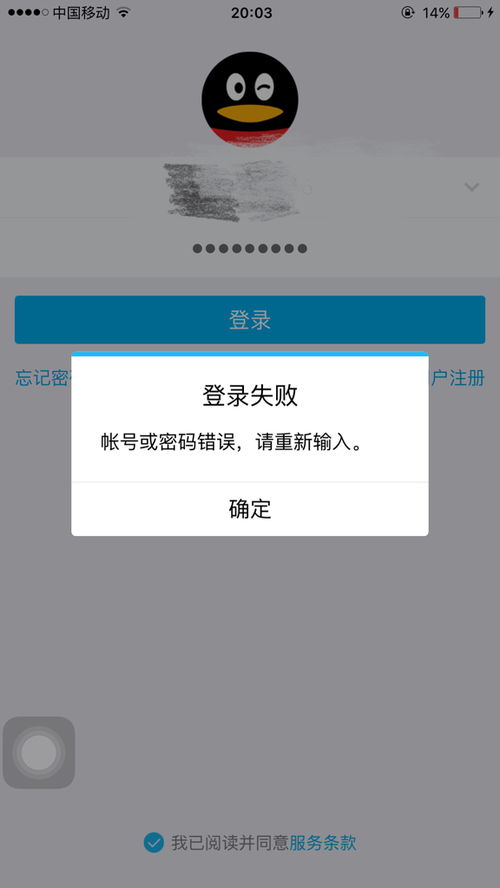 QQ账号密码无误却登录失败?快速解锁解决方案!资讯攻略11-06
QQ账号密码无误却登录失败?快速解锁解决方案!资讯攻略11-06 -
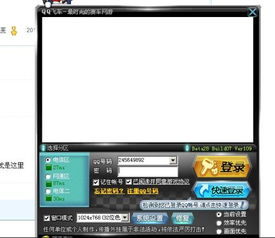 解决QQ飞车加载模块失败的终极秘籍!资讯攻略12-06
解决QQ飞车加载模块失败的终极秘籍!资讯攻略12-06 -
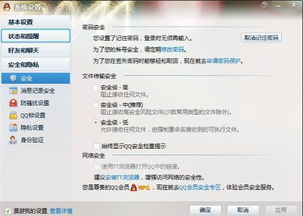 QQ文件接收失败是怎么回事?资讯攻略12-03
QQ文件接收失败是怎么回事?资讯攻略12-03 -
 轻松学会:腾讯QQ中快速提取文字的技巧资讯攻略11-13
轻松学会:腾讯QQ中快速提取文字的技巧资讯攻略11-13 -
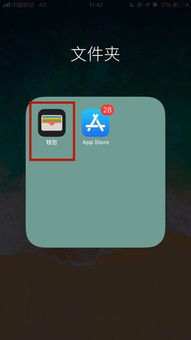 遇到苹果钱包添加卡片失败?看这里,教你轻松解决添加不了卡片的困扰!资讯攻略10-26
遇到苹果钱包添加卡片失败?看这里,教你轻松解决添加不了卡片的困扰!资讯攻略10-26